如何将软件下载到笔记本电脑桌面
首先,启动笔记本电脑上的浏览器应用程序,无论是Chrome、Edge还是其他主流浏览器均可适用。随后,访问一个可靠的搜索引擎网站,例如搜狗搜索或百度搜索,这些平台提供丰富的软件资源库。输入您需要下载的软件名称,例如输入"搜狗浏览器下载",然后按下回车键进行搜索。在搜索结果页面中,仔细筛选来源可靠的下载链接,优先选择官方网站或认证渠道,以避免潜在的安全风险。确认后,点击"立即下载"按钮,系统将开始准备下载任务。
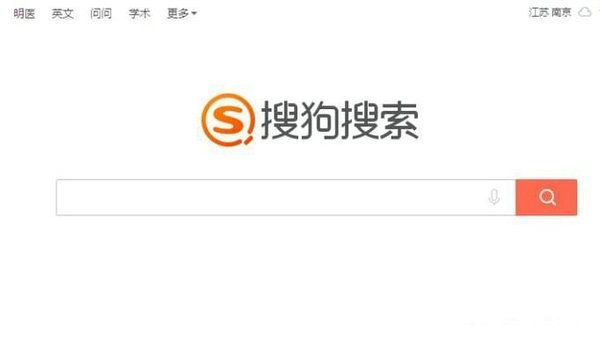
下载过程中,浏览器通常会弹出一个对话框询问保存位置,此时不要急于点击确认。在这个关键步骤中,找到并点击"浏览"或"选择位置"选项,这将打开一个文件浏览窗口。在窗口中,您可以看到多个文件夹选项,包括文档、下载和桌面等。通过左侧导航栏或主视图,轻松定位到"桌面"选项,并点击选中它。这一步确保了后续文件直接保存到桌面位置。确认无误后,点击"保存"按钮,系统会继续下载进程。整个过程流畅直观,无需额外技术知识。
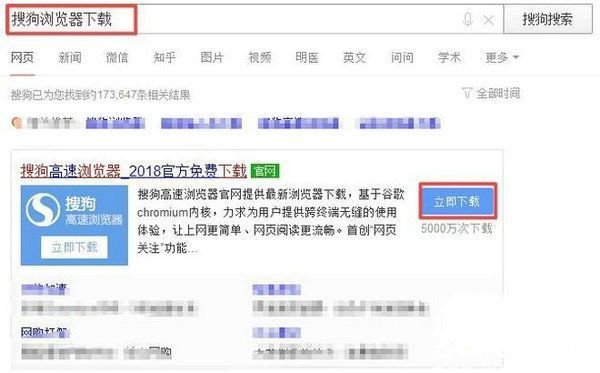
在文件浏览窗口中,如果桌面选项未直接显示,您可以通过滚动或使用搜索功能快速找到它。笔记本电脑的桌面路径通常位于C盘用户文件夹下,系统会自动识别并高亮显示。点击"桌面"后,务必检查路径是否正确,以避免误选其他位置。之后,返回下载对话框,点击"保存"以应用更改。下载开始后,您可以在浏览器底部或独立窗口中监控进度。一旦下载完成,软件文件会直接出现在桌面上,方便您双击打开或进行安装操作。
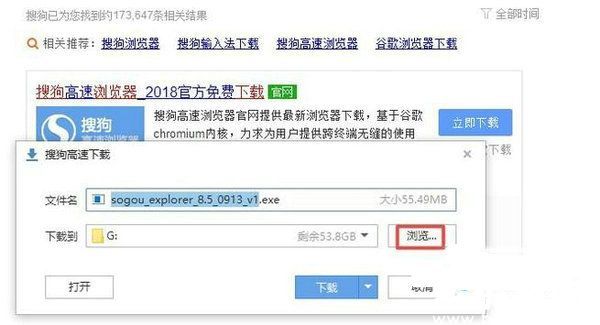
完成上述步骤后,下载的文件会立即保存到桌面,您无需额外移动或复制操作。为了确保下载顺利,建议在操作前关闭其他占用带宽的应用程序,并保持网络连接稳定。此外,定期清理桌面上的旧文件可以维持系统运行效率,避免因过多图标导致桌面混乱。如果下载过程中遇到问题,例如路径无法更改,可尝试重启浏览器或检查系统权限设置。总之,这种方法不仅适用于各类软件下载,还能推广到其他文件类型,如图片或文档,提升整体工作效率。
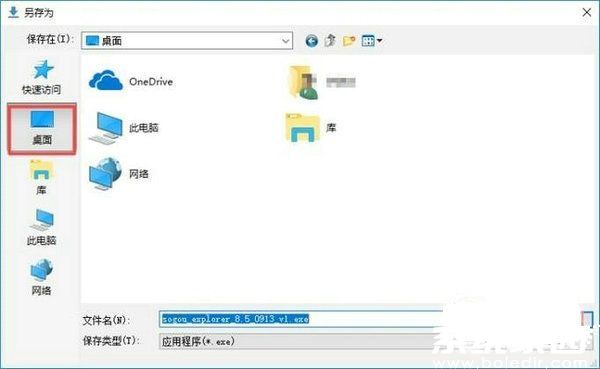
通过以上详细指导,您已掌握将软件下载到笔记本电脑桌面的完整方法。这一技巧简单易行,能显著优化您的数字生活体验。记住,关键在于下载前及时调整路径设置,避免依赖默认选项。如有进一步疑问,可参考更多资源或实践操作以巩固技能。希望本指南帮助您高效管理下载内容,享受更便捷的笔记本电脑使用方式。

